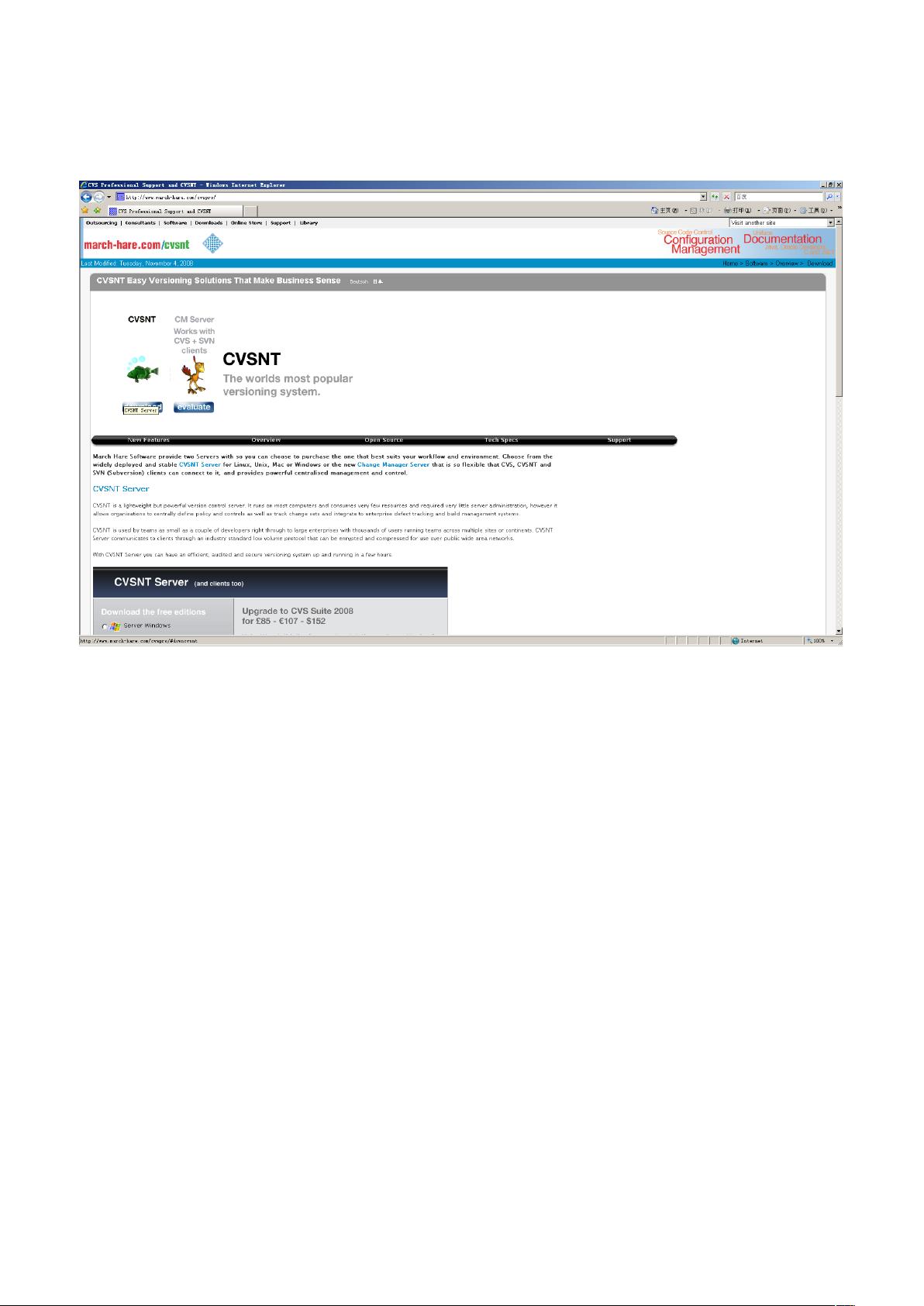CVS服务器配置及客户端使用详细教程
需积分: 0 182 浏览量
更新于2025-01-07
收藏 220KB DOC 举报
"cvs配置一步一步配置详解"
在本文中,我们将深入探讨如何一步步配置CVS(Concurrent Versions System),这是一个版本控制系统,用于管理项目源代码和其他文件的变更。CVS配置主要涉及服务器端的设置,而客户端则可以使用命令行、Eclipse或专用工具如wincvs来操作。
首先,你需要从指定的网站<http://www.cvsnt.org/> 下载CVS服务器端软件。安装完成后,你需要在服务器上创建一个存储项目资源的共享文件夹,例如在E盘创建名为"sharepro"的文件夹。
接下来,通过安装程序启动CVS的控制面板,并添加新的CVS根目录,指向你刚才创建的"sharepro"目录。CVSROOT是CVS的核心配置文件,位于"sharepro"中的CVS目录下。
为了在命令行中使用CVS,你需要配置系统环境变量。创建一个名为"CVSROOT"的新变量,其值设定为":PSERVER:stu@localhost:/sharepro",其中"stu"是管理员用户名,"localhost"是服务器的IP地址,"sharepro"是你的CVS仓库路径。
完成环境变量配置后,你可以通过运行"cvslogin"命令行工具进行登录,并输入密码。如果需要添加新用户,比如"test",你可以使用"cvspasswd"命令,并设置其密码。例如,"cvspasswd -a -rtest cvsadmin"将添加一个新用户并将其与"test"组关联,而"cvspasswd cvsadmin"可以修改"cvsadmin"用户的密码。
在服务器端,所有添加的用户都与"test"组相关联,这意味着新用户必须以"cvsadmin"身份登录。为此,需要更新客户端的环境变量,将"CVSROOT"改为":PSERVER:cvsadmin@localhost:/sharepro"。
为了管理用户权限,你需要在CVSROOT下创建一个"admin"文件,列出管理员用户(如"cvsadmin”)。同时,修改"config"文件,将"SystemAuth=no",以便于控制访问权限。
如果需要创建用户组,可以在CVSROOT下创建一个"group"文件,并添加用户,例如"admingroup:cvsadmin"。然后,使用"cvschown"命令设置文件的所有权,如"cvschown cvsadmin",并使用"cvschacl"命令分配权限,如"cvschacl -r cvsadmin -a read,write,create",这样就赋予"cvsadmin"读取、写入和创建文件的权限。
这些步骤详细地解释了如何配置CVS服务器,包括用户管理、权限控制和项目仓库的设置。遵循这些指南,你将能够成功地建立和管理一个功能完备的CVS服务器,使得团队成员可以通过Eclipse、命令行或wincvs客户端进行协同开发。
107 浏览量
2009-01-05 上传
148 浏览量
2009-07-15 上传
145 浏览量
2009-12-20 上传
2009-08-21 上传
2010-05-20 上传
点击了解资源详情
dapeng0803
- 粉丝: 0
- 资源: 6
最新资源
- 第33课
- 行业分类-设备装置-一种扩散性纸张增湿设备.zip
- 电子发票管理系统 衡德电子发票台账 v2.4
- qle:QMK徽标编辑器
- sEMG_Basic_Hand_movements:sEMG 基本手部运动的 Matlab 代码-matlab开发
- 立体像对的空间前方交会-点投影系数法+共线方程严密法(C# winform)
- 塔夫
- ImDisk Toolkit:Windows 版 Ramdisk 和映像文件的挂载-开源
- weatherForcast
- 行业分类-设备装置-一种承托、贴靠式安装的装配式墙体.zip
- 贷款合同管理 宏达贷款合同管理系统 v1.0
- shopping-list-modules-day
- psiat1
- Meross:研究Meross MSS310智能插头
- apache-maven-3.6.3-bin
- Eduonix-[removed]JavaScript游乐场,该资源库探索了不同的JS组件,功能以及如何使工具直观